在Windows操作系统中,组策略编辑器(Group Policy Editor)是一个功能强大的工具,它允许系统管理员为计算机和用户配置各种策略设置。这些策略可以涵盖安全选项、软件安装、桌面设置、网络连接等多个方面。对于需要统一管理和配置多台计算机的企业环境来说,组策略编辑器尤为重要。然而,对于许多普通用户来说,找到并打开组策略编辑器可能并不是一件易事。本文将介绍几种打开组策略编辑器的方法,帮助用户轻松访问这一工具。
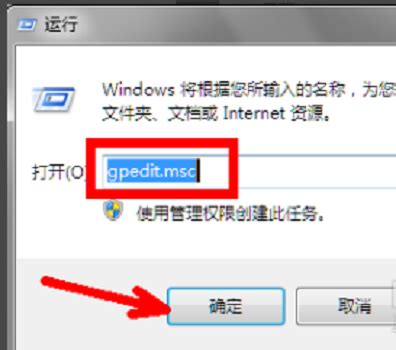
1. 打开运行对话框:

首先,你需要打开Windows的运行对话框。这可以通过多种方式实现,例如按下键盘上的Win + R键,或者在开始菜单中搜索“运行”并单击相应结果。

2. 输入命令:

在运行对话框中,输入`gpedit.msc`,然后按下回车键。这个命令是组策略编辑器的快捷方式,可以直接打开该工具。
3. 确认权限:
如果你没有相应的权限,系统可能会提示你无法访问组策略编辑器。在这种情况下,你可能需要以管理员身份运行命令提示符或PowerShell,然后再次尝试打开组策略编辑器。
1. 打开命令提示符或PowerShell:
你可以通过在开始菜单中搜索“cmd”或“PowerShell”来找到并打开它们。为了以管理员身份运行,你可以右键单击搜索结果并选择“以管理员身份运行”。
2. 输入命令:
在打开的命令提示符或PowerShell窗口中,输入`gpedit.msc`并按回车键。这将启动组策略编辑器。
1. 打开文件资源管理器:
你可以通过按下Win + E键,或者在任务栏上单击文件资源管理器的图标来打开它。
2. 导航到C:\Windows\System32文件夹:
在文件资源管理器中,导航到`C:\Windows\System32`文件夹。这个文件夹包含了Windows系统的许多核心文件和工具,包括组策略编辑器。
3. 查找gpedit.msc文件:
在`C:\Windows\System32`文件夹中,找到名为`gpedit.msc`的文件。这个文件就是组策略编辑器的可执行文件。
4. 双击打开:
双击`gpedit.msc`文件,即可启动组策略编辑器。
虽然控制面板不是最直接的方式,但你仍然可以通过控制面板来访问组策略编辑器(在某些Windows版本中可能不适用)。
1. 打开控制面板:
你可以通过在开始菜单中搜索“控制面板”来找到并打开它。
2. 选择系统和安全:
在控制面板中,找到并点击“系统和安全”类别。
3. 选择管理工具:
在系统和安全页面中,找到并点击“管理工具”选项。
4. 找到并双击组策略编辑器:
在管理工具列表中,找到“本地安全策略”或“组策略编辑器”(具体名称可能因Windows版本而异)。双击它即可打开组策略编辑器。
这种方法适用于熟悉任务管理器和Windows内部工作原理的高级用户。
1. 打开任务管理器:
你可以通过按下Ctrl + Shift + Esc键,或者在开始菜单中搜索“任务管理器”并单击相应结果来打开它。
2. 创建新任务:
在任务管理器中,点击“文件”菜单,然后选择“运行新任务”。
3. 输入命令:
在“创建新任务”对话框中,输入`gpedit.msc`,然后勾选“以管理员权限创建此任务”选项(如果可用)。点击“确定”按钮即可打开组策略编辑器。
权限要求:打开组策略编辑器通常需要管理员权限。如果你没有管理员权限,可能需要联系你的系统管理员来获取相应的访问权限。
Windows版本:组策略编辑器主要适用于Windows Professional、Enterprise和Education版本。在Windows Home版本中,组策略编辑器可能默认不可用。然而,你可以通过某些第三方工具或修改注册表来启用它(但这可能涉及风险,请谨慎操作)。
策略应用范围:本地组策略编辑器(gpedit.msc)主要用于配置本地计算机的策略。如果你需要管理域中的多台计算机,你可能需要使用域组策略编辑器(通常通过域控制器上的Group Policy Management Console进行访问)。
备份设置:在修改组策略之前,建议备份当前的策略设置。这可以通过导出策略模板或手动记录关键设置来实现。在出现问题时,你可以恢复备份的策略设置以避免系统不稳定或无法启动等问题。
通过本文介绍的几种方法,你应该能够轻松打开Windows的组策略
67.21M迷你枪战精英直装科技
14.09M海棠书屋免费阅读无弹窗
38.92M区块琏工程技术人员考试聚题库
43.19MHey安卓app
74.56M恐龙卡片对决
63.13M托卡博卡的生活世界
71.11M抽签助手免费版
13.43M雷索纳斯2025版
45.34M麦斯历险记2
70.91MKHMD音乐官方正版
本站所有软件来自互联网,版权归原著所有。如有侵权,敬请来信告知 ,我们将及时删除。 琼ICP备2024021917号-13